如何在Windows10中使用“存储空间”
时间:2018-01-13 07:30:33 作者: 点击:次

Windows 10是一个充满选项的操作系统,许多用户不知道所有的可能性。 现在我们将解释如何使用可用的“存储空间”Windows 10,这将有助于保持您的数据安全,这要归功于冗余备份系统。
你可能想知道什么是储藏空间。 尽管在Windows10中它们已经变得流行起来,但它们是在Windows 8中引入的。它们允许通过连接两个或多个物理磁盘来创建更大的“虚拟单元”。 它与RAID类似,但在Windows级别管理,而不是主板,这提供了更多的功能。
要创建一个存储空间,我们需要两个物理磁盘,不包括我们安装Windows10的物理磁盘。它们可以是内置的,可以是机械硬盘,也可以是快速SSD,也可以是通过USB连接的。 可以包括SATA和SAS(两种类型的连接器)。

“存储空间”在Windows中带来了什么?
在看到如何处理这个工具之前,我们必须清楚它带来的好处。尽管其主要目的是通过将副本保存在不同的磁盘上来保证信息的安全,但是如果其中一个失败,实际上存储空间有三个好处需要考虑:
- 安全性:数据存储重复或一式三份,这意味着硬件故障并不意味着信息的丢失。
- 灵活性:添加更多物理磁盘以简单直观的方式增加可用空间,使您可以轻松扩展总大小。
- 性能:所谓的“简单空间”没有备份,但在处理文件时提高了性能。
Windows10存储空间,一步一步
我们将逐步讲解如何在Windows 10中安装存储空间,但首先必须确保至少有两个物理磁盘,除了Windows10单元之外。根据所选的配置,您可能需要最多7个单位。我们开始我们的指南:
- 我们输入任务栏“存储空间”的搜索框,然后打开出现的向导:
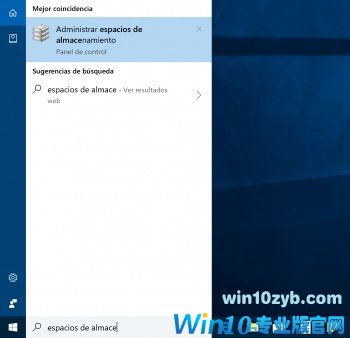
- 点击“创建一个新的组和存储空间”,我们可以添加的HDD或SSD将出现。 我们必须确保它们没有重要的信息,或者做一个备份,因为它的内容将被删除而不可能恢复:
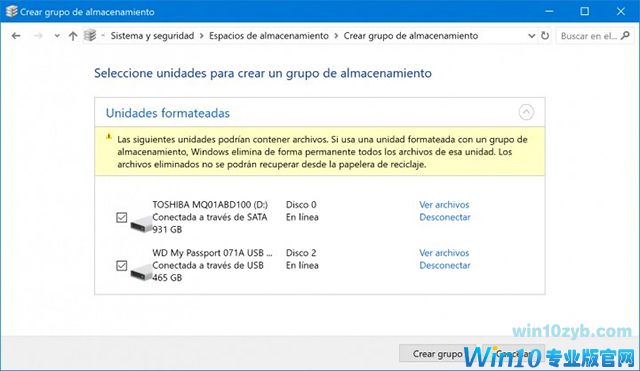
- 点击“创建一个新的组和存储空间”,我们可以添加的HDD或SSD将出现。 我们必须确保它们没有重要的信息,或者做一个备份,因为它的内容将被删除而不可能恢复:
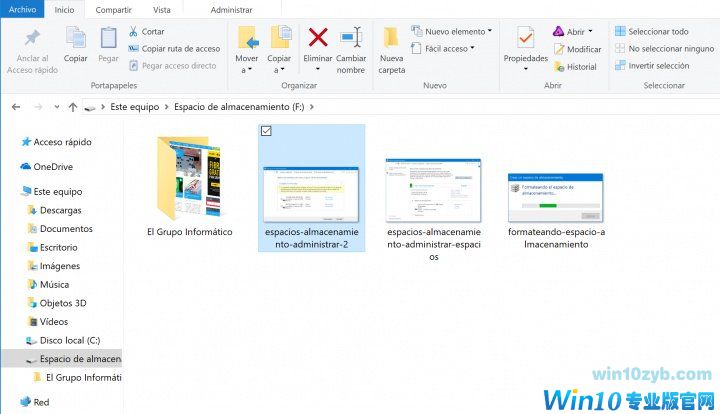
他们是三种不同的类型,我们不应该在选择时感到困惑:
- 简单:通过连接两个或多个物理磁盘来提高性能,但不增加容错功能,因此可用于临时视频或图像文件等任务。
- 双重/三重反射:包含两个或三个数据副本,以防止物理磁盘中的错误。 因此,他们至少需要两个或三个光盘才能正常工作。 另外,ReFS文件系统为信息的完整性提供了额外的安全性。
- 奇偶性:结合了以前选项的优点,保护数据和提高性能。 它至少需要三个物理磁盘才能抵抗其中一个物理磁盘的失败,另外需要七个物理磁盘来抵制两个物理磁盘的故障。
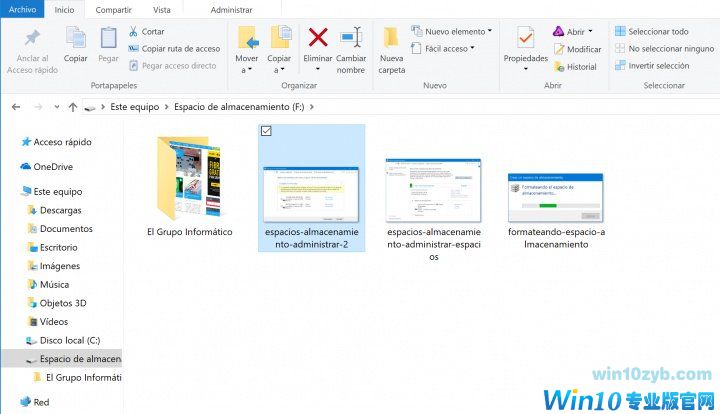
- 只能选择存储空间的最大大小,这可能大于磁盘上可用的总大小,因为将来可能会添加更多。 如果我们确定了这些选项,并且设备不包含重要的数据(它们将被格式化),我们可以通过点击“创建存储空间”来启动这个过程:
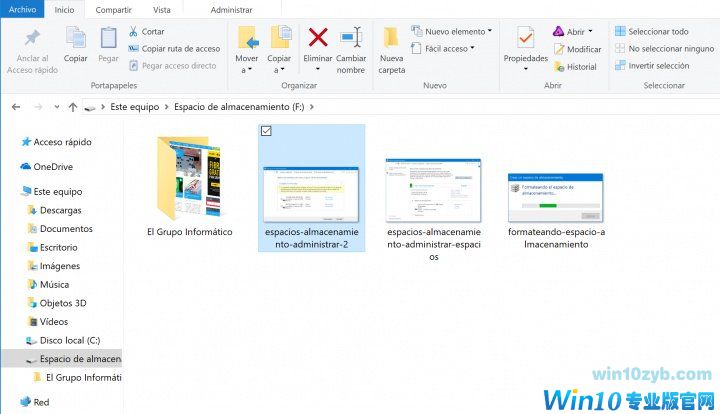
- 一旦生成存储空间,Windows 10将把这组磁盘视为一个,并以这种方式显示在文件浏览器中。 因此,和他一起工作就像任何单位一样简单:
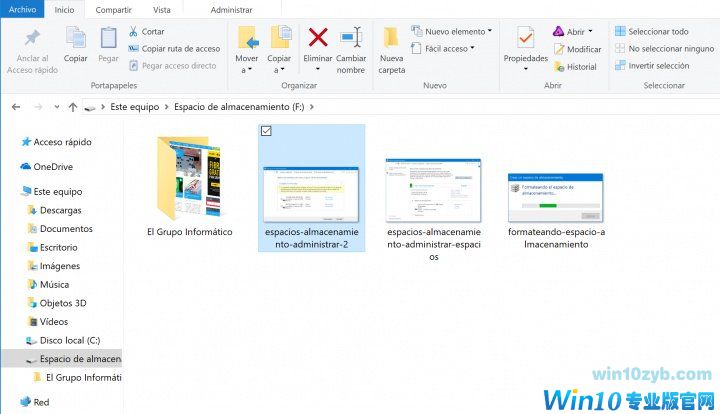
- 稍后我们可以返回到“管理存储空间”向导进行更改,如名称,添加更多HDD或SSD或删除其中一个。 当然,删除操作可能需要几个小时,因为在所有数据必须复制到存储空间中的设备之前:
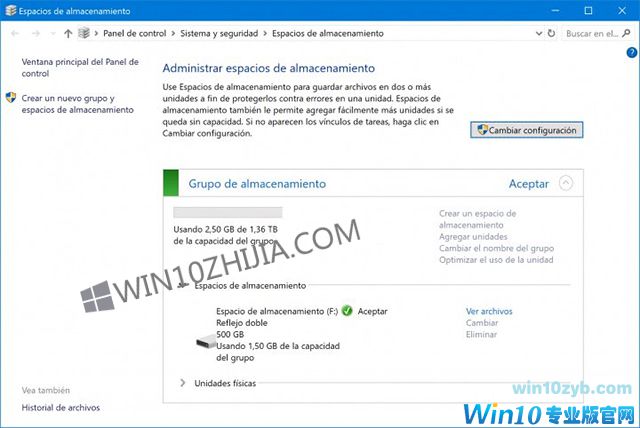
- 最后,我们必须记住,Windows10存储空间的格式与以前版本的操作系统不兼容。 以前的一个组可以使用Windows10,但也许我们更喜欢从向导更改格式,以利用其改进。
现在您已经知道如何在Windows10中使用存储空间了,这对于保持数据安全并提高整体速度非常有用。 Windows10准备了很好的新功能,例如带有将混合不同程序的标签的新界面,但不要忘记存储空间等基本功能。
win10技巧 - 推荐
Win10专业版下载排行
 【Win10 纯净版】秋叶系统64位下载 v2025
【Win10 纯净版】秋叶系统64位下载 v2025
 【Win10 装机版】秋叶系统32位下载 v2025
【Win10 装机版】秋叶系统32位下载 v2025
 【Win10 装机版】秋叶系统64位下载 v2025
【Win10 装机版】秋叶系统64位下载 v2025
 深度技术 Windows10 32位 专业版 V2025.1
深度技术 Windows10 32位 专业版 V2025.1
 深度技术 Windows10 22H2 64位 专业版 V2
深度技术 Windows10 22H2 64位 专业版 V2
 系统之家 Win10 32位专业版(免激活)v2025.1
系统之家 Win10 32位专业版(免激活)v2025.1
 系统之家 Win10 64位专业版(免激活)v2025.1
系统之家 Win10 64位专业版(免激活)v2025.1
 番茄花园Windows 10 专业版32位下载 v202
番茄花园Windows 10 专业版32位下载 v202
 番茄花园Windows 10 专业版64位下载 v202
番茄花园Windows 10 专业版64位下载 v202
 萝卜家园 Windows10 32位 优化精简版 V20
萝卜家园 Windows10 32位 优化精简版 V20
Win10专业版最新系统下载
 雨林木风 Windows10 22H2 64位 V2025.12(
雨林木风 Windows10 22H2 64位 V2025.12(
 雨林木风 Windows10 32位 官方专业版 V20
雨林木风 Windows10 32位 官方专业版 V20
 萝卜家园 Windows10 64位 优化精简版 V20
萝卜家园 Windows10 64位 优化精简版 V20
 萝卜家园 Windows10 32位 优化精简版 V20
萝卜家园 Windows10 32位 优化精简版 V20
 番茄花园Windows 10 专业版64位下载 v202
番茄花园Windows 10 专业版64位下载 v202
 番茄花园Windows 10 专业版32位下载 v202
番茄花园Windows 10 专业版32位下载 v202
 系统之家 Win10 64位专业版(免激活)v2025.1
系统之家 Win10 64位专业版(免激活)v2025.1
 系统之家 Win10 32位专业版(免激活)v2025.1
系统之家 Win10 32位专业版(免激活)v2025.1
 深度技术 Windows10 22H2 64位 专业版 V2
深度技术 Windows10 22H2 64位 专业版 V2
 深度技术 Windows10 32位 专业版 V2025.1
深度技术 Windows10 32位 专业版 V2025.1
Copyright (C) Win10zyb.com, All Rights Reserved.
win10专业版官网 版权所有 cd456@qq.com 备案号:沪ICP备16006037号-1








